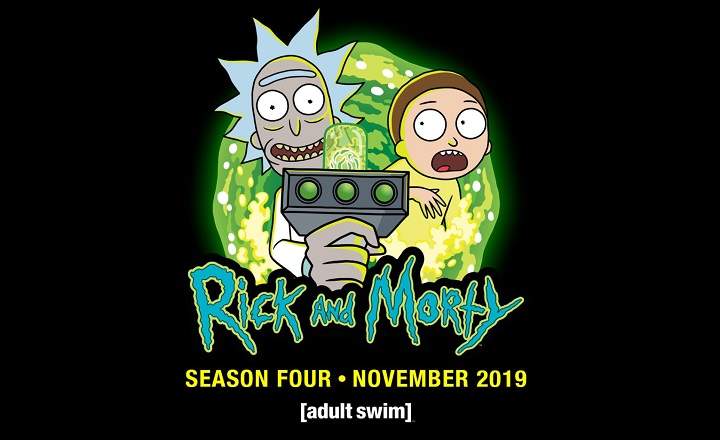बड़ी संख्या में स्मार्टफोन प्रोसेसर का उपयोग करते हैं मीडियाटेक. इसका मतलब है कि टर्मिनल में रोम को फ्लैश और स्थापित करने के लिए हमें संबंधित सीपीयू ड्राइवरों को स्थापित करने की आवश्यकता है। हमारे पीसी के लिए यूएसबी के माध्यम से फोन को सही ढंग से पहचानने के लिए आवश्यक है।
फ्लैश आवेदन के साथ किया जाएगा एसपी फ्लैश टूल. हाँ, के बाद MT65xx या MT67xx ड्राइवर डाउनलोड और इंस्टॉल करें, हमारे CPU मॉडल पर निर्भर करता है।
MT65xx / MT67xx ड्राइवर डाउनलोड
हम निम्नलिखित सीधे लिंक से सीधे RAR प्रारूप में MT65xx / MT67xx USB VCOM ड्राइवर डाउनलोड कर सकते हैं:
- MT65xx USB VCOM ड्राइवर (डायरेक्ट डाउनलोड)
- MT67xx USB VCOM ड्राइवर (डायरेक्ट डाउनलोड)
एक बार जब हम उन्हें अपने कब्जे में ले लेंगे, तो हम स्थापना प्रक्रिया को पूरा करने के लिए आगे बढ़ेंगे।
Mediatek ड्राइवर इंस्टॉलेशन ट्यूटोरियल
शुरू करने से पहले यह स्पष्ट करना महत्वपूर्ण है कि यह एक ऐसी प्रक्रिया है जिसके लिए थोड़े धैर्य की आवश्यकता होती है। अपने पसंदीदा पेय का एक गिलास लें और कंप्यूटर के सामने कुछ मजेदार समय बिताने के लिए तैयार हो जाएं।
ट्यूटोरियल मीडियाटेक ड्राइवरों के लिए उन्मुख है, लेकिन सच्चाई यह है कि हम अपने पीसी पर किसी अन्य प्रकार के डिवाइस ड्राइवरों की मैन्युअल स्थापना के लिए इसी प्रक्रिया को लागू कर सकते हैं।
चरण # 1: पिछले सभी ड्राइवरों को हटा दें
पहली बात यह सुनिश्चित करना है कि हम जिन ड्राइवरों को स्थापित करने जा रहे हैं, उनके साथ हम किसी भी प्रकार का संघर्ष न करें। ऐसा करने के लिए, हम जांच करेंगे कि हमारे पास पीसी पर कोई अन्य मीडियाटेक ड्राइवर स्थापित नहीं है:
- ऐप डाउनलोड करें यूएसबीडेव्यू और इसे चलाओ। यह प्रोग्राम कंप्यूटर पर इंस्टॉल किए गए सभी ड्राइवरों की एक सूची दिखाता है, और आपको उन्हें एक-एक करके अनइंस्टॉल करने की अनुमति देता है।
- अगर हम पाते हैं Mediatek से संबंधित कुछ ड्राइवर, राइट-क्लिक करके और "चुनकर इसे अनइंस्टॉल करें"चयनित उपकरणों को अनइंस्टॉल करें”.
- कंप्यूटर को पुनरारंभ।

चरण # 2: MTxxxx प्रीलोडर ड्राइवर स्थापित करें
अब हम सीधे आटे में मिलाते हैं। हम उन ड्राइवरों को अनज़िप करते हैं जिन्हें हमने ऊपर डाउनलोड किया है (MT65xx या MT67xx हमारे टर्मिनल पर निर्भर करता है) और निष्पादित करें "InstallDriver.exe"व्यवस्थापक के रूप में।

अगला, हम खोलते हैं डिवाइस व्यवस्थापक खिड़कियाँ, हम पीसी के नाम पर क्लिक करते हैं (वह वस्तु जिससे सभी उपकरण, डिस्प्ले एडेप्टर, नेटवर्क एडेप्टर आदि हैंग होते हैं) और हम "क्रिया -> लीगेसी हार्डवेयर जोड़ें”.

- पर क्लिक करें "अगला"और"सूची से मैन्युअल रूप से चयनित हार्डवेयर स्थापित करें (उन्नत) ".
- हम चिह्नित छोड़ देते हैं "सभी डिवाइस दिखाएं"और चुनें"अगला”.
- हम जा रहे हैं "डिस्क" तथा "की जांच”.
- ड्राइवर फ़ोल्डर ढूंढें और फ़ाइलों का पता लगाएं जानकारी तथा usb2ser_Win764.inf. यदि आपके पास Windows 7 उच्चतर वाला कंप्यूटर है, तो वे फ़ोल्डर में हैं विन 7.
- यदि आपका कंप्यूटर 32-बिट का है तो फ़ाइल का चयन करें सूचना यदि यह 64 है, तो usb2ser_Win764.inf.
- अगली विंडो में "चुनें"मीडियाटेक प्रीलोडर यूएसबी वीकॉम पोर्ट" तथा "अगला”.

- यदि सब कुछ ठीक हो गया है, तो एक संदेश दिखाई देगा जो दर्शाता है कि यह हार्डवेयर सही तरीके से स्थापित किया गया था।

ड्राइवर को स्थापित करते समय हमें एक कोड 10 त्रुटि मिलेगी। यह एक सामान्य त्रुटि है, क्योंकि प्रमाणपत्र डिजिटल रूप से हस्ताक्षरित नहीं है।
इस बिंदु पर, हमारे पास पहले से ही ड्राइवर स्थापित होंगे, और हम SP फ्लैश टूल और अपने पसंदीदा ROM के साथ टर्मिनल को फ्लैश करना शुरू कर सकते हैं, एक कस्टम रिकवरी आदि स्थापित कर सकते हैं।
चरण # 3: एसपी फ्लैश टूल अभी भी डिवाइस का पता नहीं लगा रहा है?
यदि सिस्टम अभी भी टर्मिनल का पता नहीं लगाता है, तो हम ड्राइवर भी स्थापित करेंगे "मीडियाटेक डीए यूएसबी वीकॉम पोर्ट" सिद्धांत रूप में "मीडियाटेक प्रीलोडर यूएसबी वीकॉम पोर्ट ” यह पर्याप्त होना चाहिए, लेकिन ऐसे मामले हैं जहां आपको अधिक ड्राइवर स्थापित करने की आवश्यकता है। हम उन्हें एक-एक करके जोड़ सकते हैं, जब तक कि हम उन सभी को स्थापित न कर दें जो उपलब्ध हैं, यदि आवश्यक हो।
यह एक प्रक्रिया है कि पीसी पर हमने जो भी कचरा स्थापित किया है, उसके आधार पर हमें इसे पूरा करने में कम या ज्यादा खर्च आएगा, लेकिन इसमें कोई संदेह नहीं है कि इसे हासिल किया जा सकता है।
एक आखिरी टिप
यदि आप सुरंग के अंत में प्रकाश नहीं देख सकते हैं और कंप्यूटर किसी भी तरह से डिवाइस का पता नहीं लगाता है, तो एक अच्छी कार्रवाई निम्नलिखित है:
- Windows उपयोगकर्ता कॉन्फ़िगरेशन पैनल दर्ज करें और व्यवस्थापक अनुमतियों के साथ एक नया उपयोगकर्ता बनाएं।
- अपना वर्तमान सत्र बंद करें और उस नए उपयोगकर्ता के साथ लॉग इन करें जिसे आपने अभी पंजीकृत किया है।
इस तरह, आपके पास एक स्वच्छ सत्र होगा, अस्थायी फ़ाइलों या अवशिष्ट फ़ाइलों या कॉन्फ़िगरेशन द्वारा उत्पन्न संभावित त्रुटियों के बिना। फिर स्थापना प्रक्रिया को शुरुआत से दोहराएं।
आपके पास तार स्थापित? प्रत्येक दिन की सर्वश्रेष्ठ पोस्ट प्राप्त करें हमारा चैनल. या यदि आप चाहें, तो हमारे से सब कुछ पता करें फेसबुक पेज.